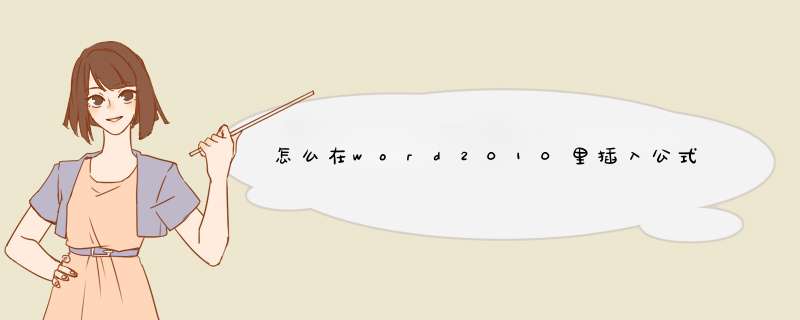
2、然后在“插入”中找到“公式”选项。
3、点击打开“公式”下拉菜单,点击其中的“插入新公式”选项。
4、即可在Word页面中插入公式编辑器。
5、双击该编辑器,在其中输入需要的公式内容即可完成公式编辑。
1、我们新建并打开一个word文档,然后从“插入”菜单内选择“对象”。
2、选择其中的wps公式3.0, 点击“确定”。
3、现在我们就可以看到一个插入公式的编辑器,可以输入各种数学符号,也可以输入数学公式, 输完把鼠标移到word的空白地方就可以了。
4、也可以在“插入”菜单中选择“π公式”。
5、然后我们会看到公式已经打开,word文档里也出现一个输入公式的方框,就可以输入数学公式、符号了
6、点击图标“π公式”下方的小三角形,还可以找到很多内置的公式,包括二次 公式,勾股定理等,可以直接选择一个公式,如果数值不一样,可以再修改。
7、如果想要移动公式的话,还可以点击旁边的小下三角形,可以选择左对齐、居中等。
欢迎分享,转载请注明来源:内存溢出

 微信扫一扫
微信扫一扫
 支付宝扫一扫
支付宝扫一扫
评论列表(0条)